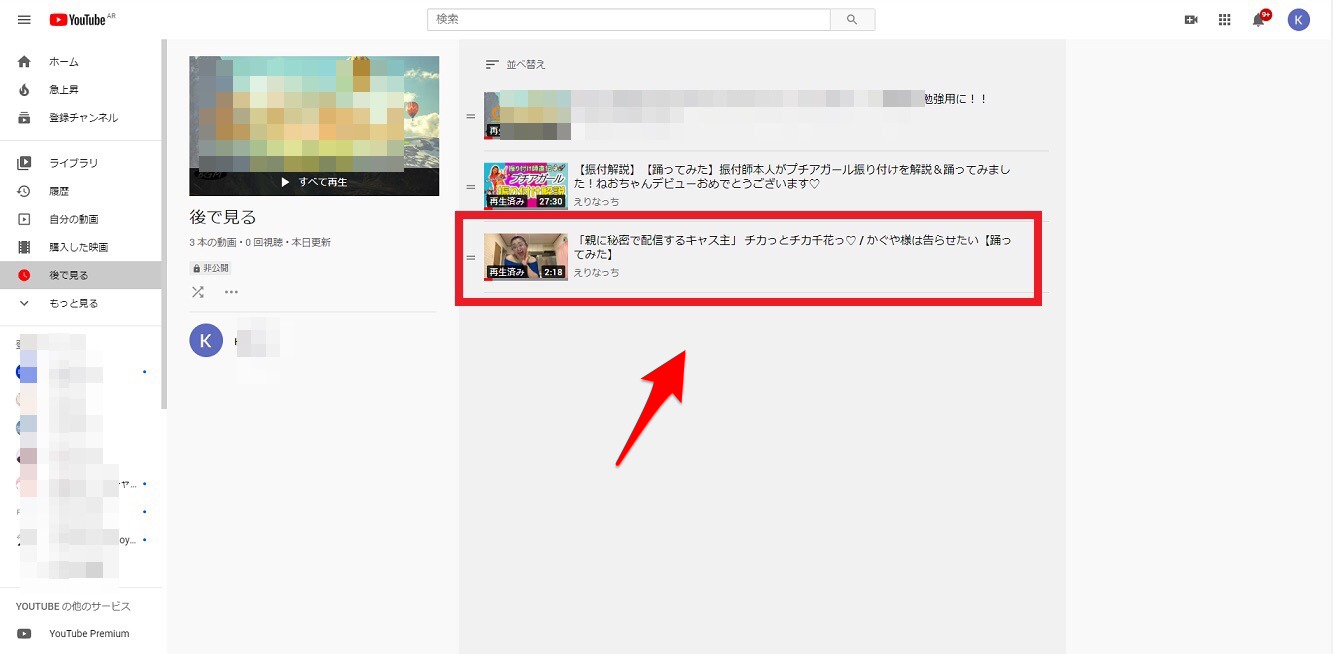【YouTube】知ってると便利!「後で見る」機能の使い方
Contents[OPEN]
【YouTube】「後で見る」機能を使うメリット
「後で見る」を利用したことはほとんどない、と多くのユーザーがコメントしますが、使ってみるととても便利なことに気づきます。
事実、「後で見る」機能にはいくつかのメリットがあります。
再検索が不要
1つ目のメリットは、再検索の必要がないことです。
偶然面白い動画を見つけたものの、時間がないので後で見ようと思い、内容を記憶し後で検索して探そうと試みたけれど、なかなか見つけられないという経験をしたことはないでしょうか。
特に映画や音楽を投稿したユーザーは、映画や音楽名をタイトルにして投稿するケースが少ないため、再検索の際に苦労します。
また、動画や音楽は日本語なのに、タイトル名が韓国語や他の言語で書かれていることもあります。
内容は分かっていても、外国語でのタイトル名を入力できなければ検索はできません。でも「後で見る」機能を使えばそうした心配をすることなく、お気に入りの動画を追加して簡単にいつでも再生できるので、とても便利です。
まだ見ていない動画を確認できる
2つ目のメリットは、まだ見ていない動画の確認ができることです。
「後で見る」の登録は、動画を再生中の時にだけ行えるわけではありません。
サムネイルで静止画像として表示されている動画も「後で見る」に登録できます。
そのため、サムネイルを見て、面白そうだなと思ったら「後で見る」に登録し、後でどんな内容なのかを確認できます。
【YouTube】「後で見る」機能の使い方≪動画の追加・登録≫
これから具体的に、YouTubeの「後で見る」機能を使って動画を登録する方法を説明します。
スマホのYouTubeアプリとPCのWebサイトからでは操作手順が異なるので、それぞれのデバイスでどのように「後で見る」機能に登録できるかを説明していきます。
再生中の動画を追加する方法(アプリ)
最初に紹介するのは、スマホのYouTubeアプリで行う方法です。
YouTubeアプリ上で「後で見る」への動画の登録を、動画再生中にどのように行うかを説明します。ホーム画面にあるYouTubeアプリを立ち上げましょう。
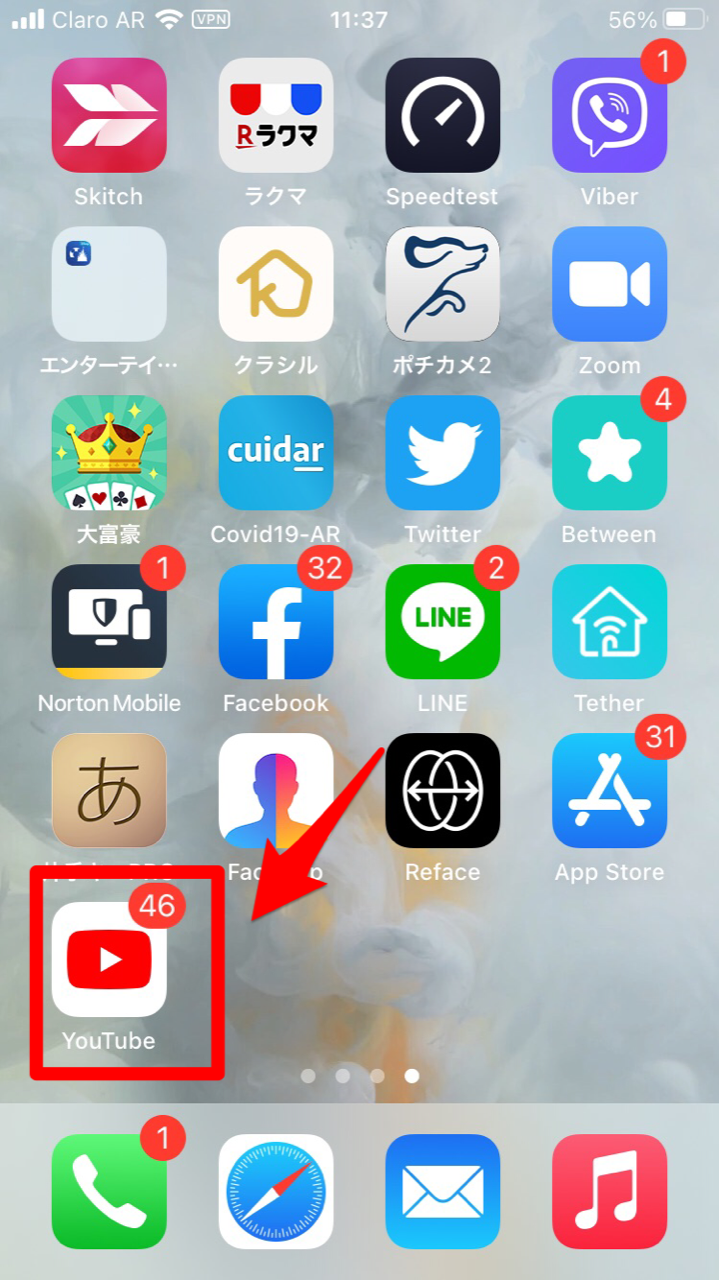
YouTubeが立ち上がるので、登録したい動画を選び再生しましょう。再生画面に「保存」があるので選択します。
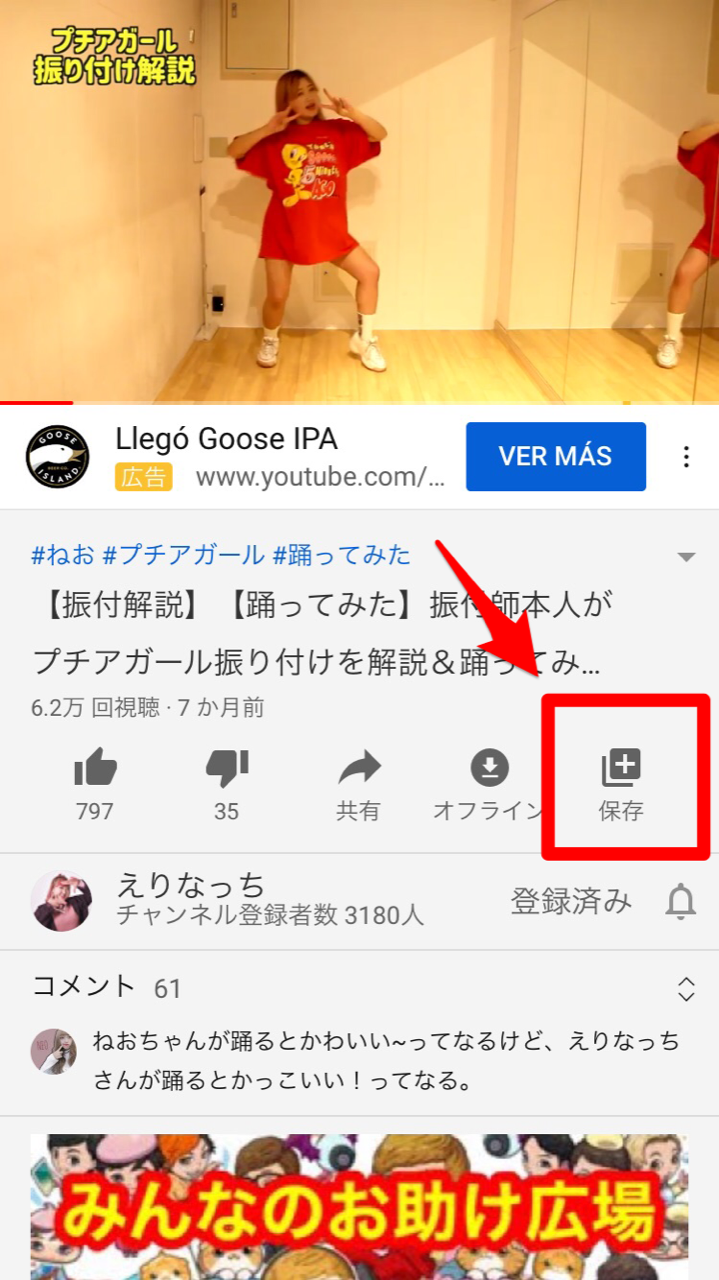
「最近の再生リストに追加されました『後で見る』」というポップアップが画面下に表示されます。これで「後で見る」への登録完了です。
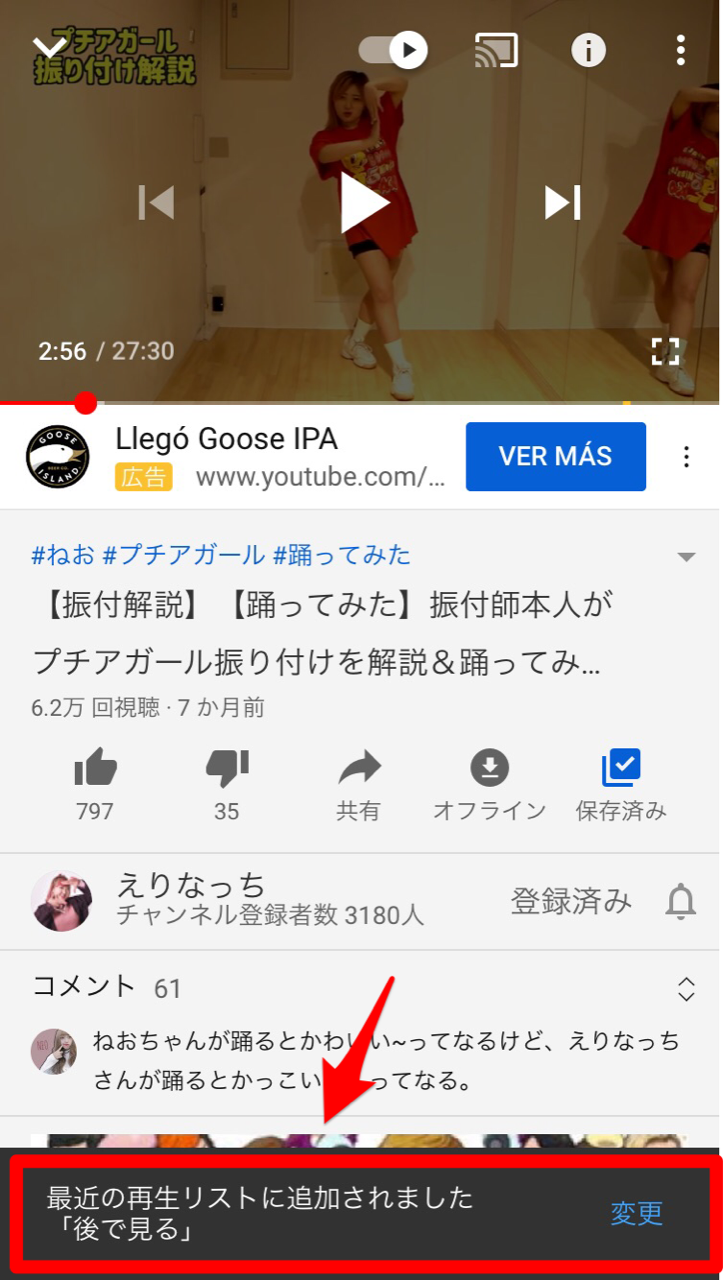
続いて登録を確認する方法を説明します。
YouTubeのトップ画面に戻り、下メニューにある「ライブラリ」を選択します。画面中央にメニューが表示され、その中に「後で見る」があるのでタップしましょう。
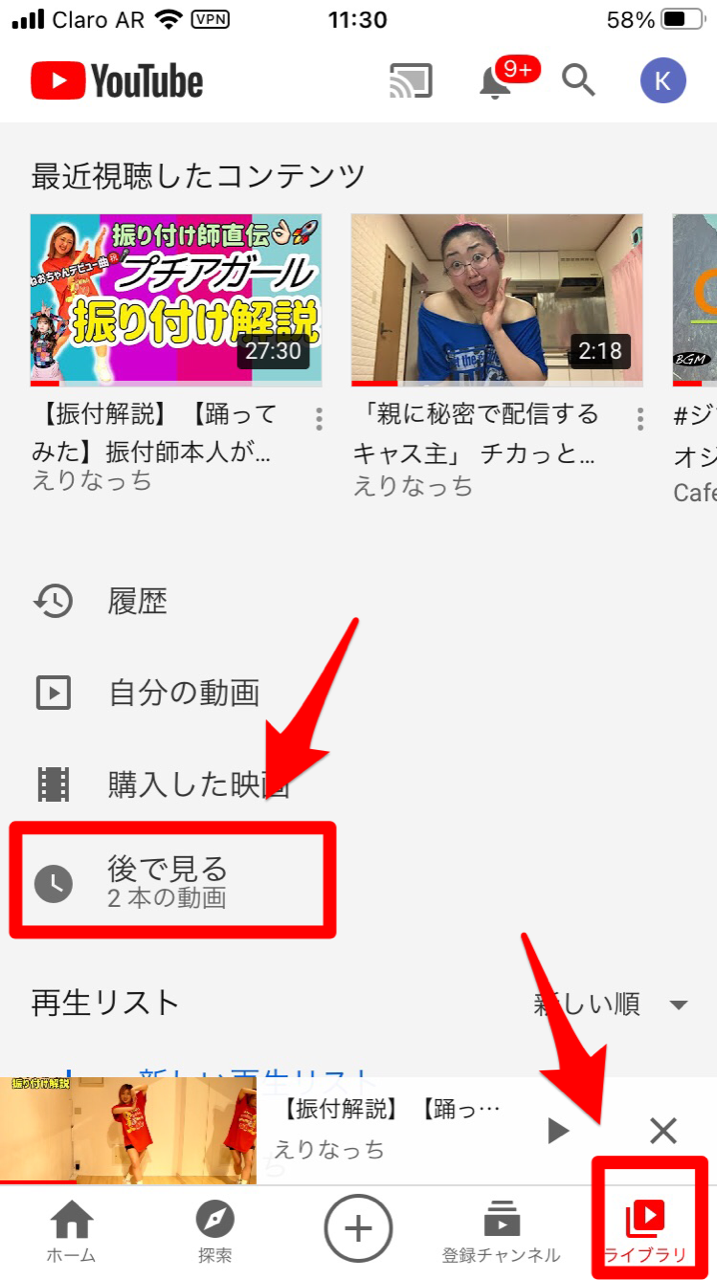
さきほど登録した動画が保存されています。
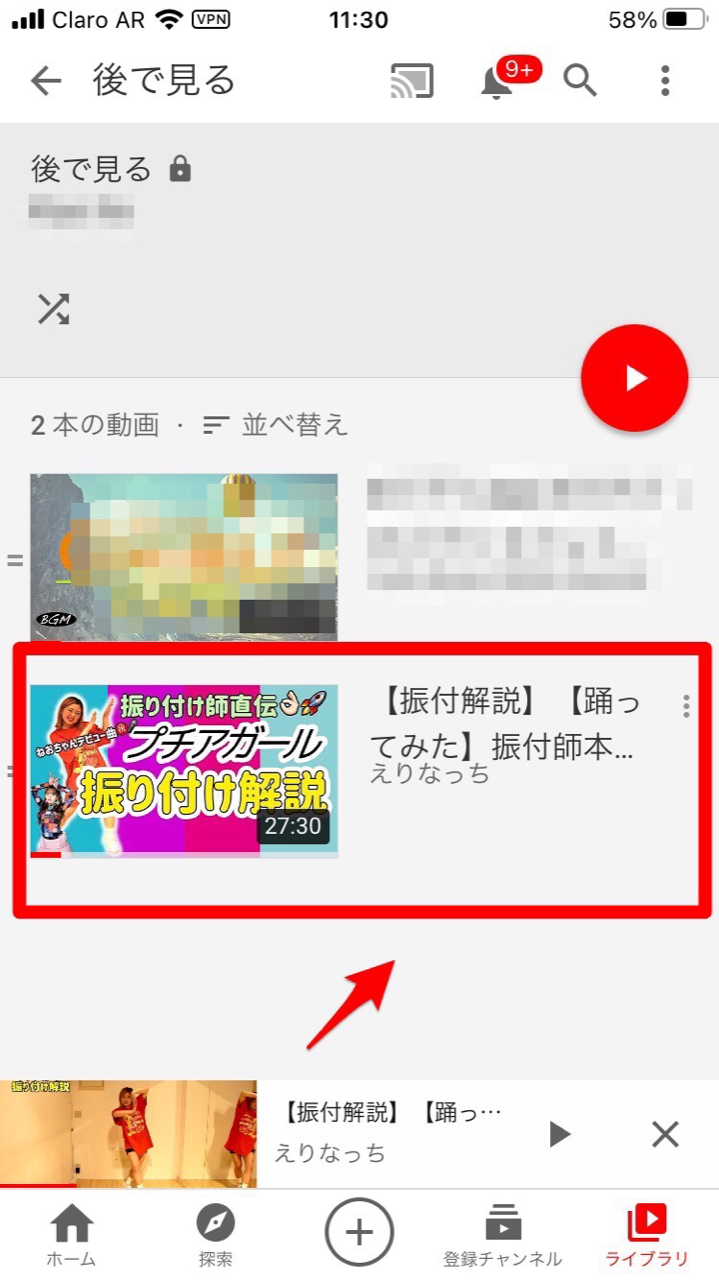
再生中の動画を追加する方法(PC)
次に紹介するのは、PCのWebサイト上で行う方法です。
PCのWebサイト上で「後で見る」への動画の登録を、動画再生中にどのように行うかを説明します。
Google Chromeまたは他のWebブラウザを立ち上げ、YouTubeのWebサイトを開いたら「後で見る」に登録したい動画を探し再生します。再生画面の右下に「保存」があるのでタップしましょう。
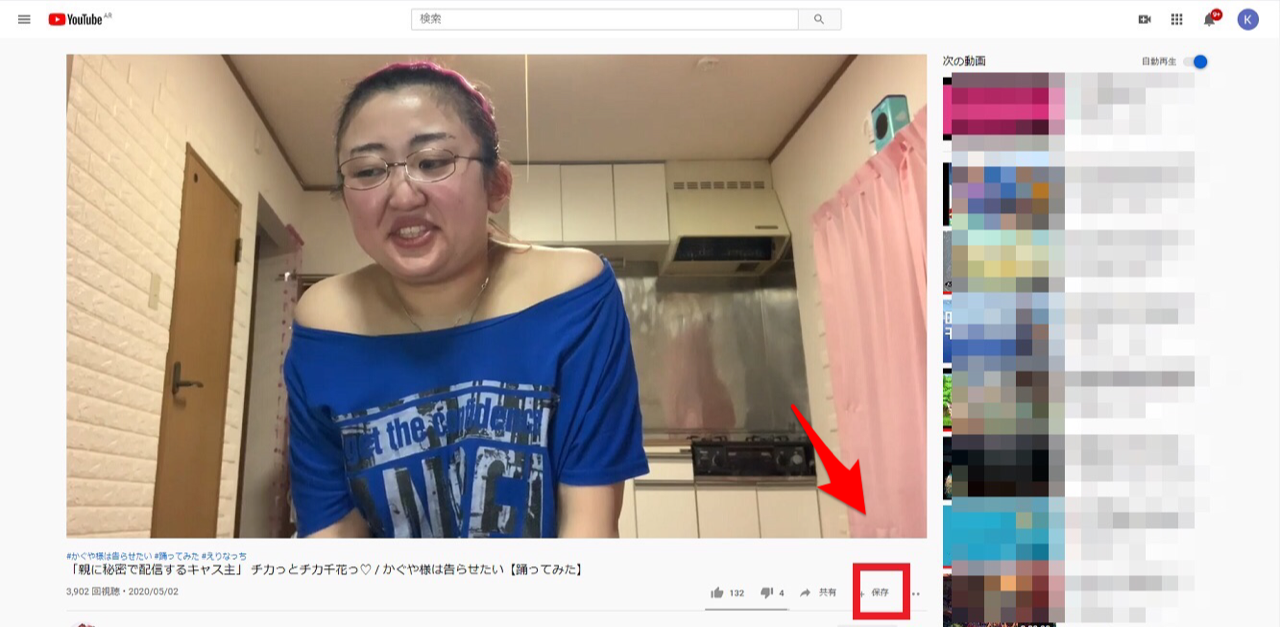
「保存先」を選択するポップアップが画面中央に表示されます。「後で見る」を選択しましょう。画面左下に「『後で見る』に保存しました」の表示が出ます。
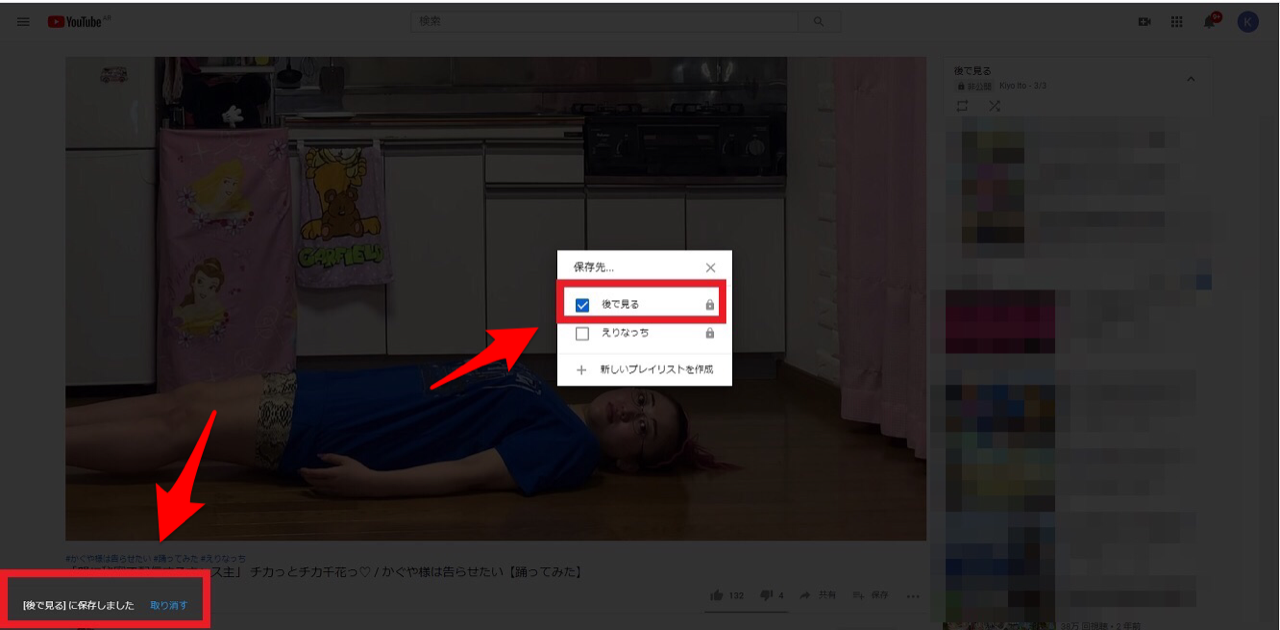
続いて登録を確認する方法を説明します。
YouTubeのロゴの左横にある「≡」のアイコンをクリックします。プルダウンメニューが表示されます。表示されているメニューの中から「後で見る」を選択しましょう。
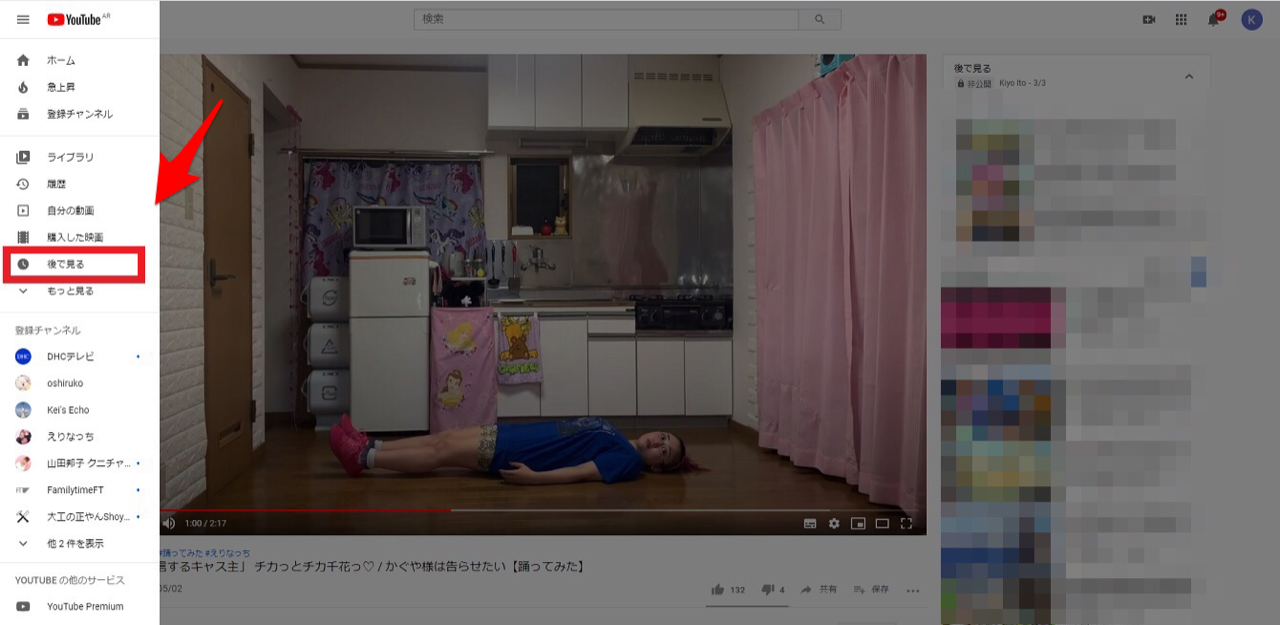
登録した動画が保存されています。